PS怎么做出水花效果 PS给苹果添加喷溅水花效果图文教程
ps怎么做出水花效果?在ps中可以轻松的制作水花飞溅效果,可以用到很多方面。有的朋友可能还不太清楚如何操作?今天,小编为大家带来了ps给苹果添加喷溅水花效果图文教程。感兴趣的朋友快来了解一下吧。
ps给苹果添加喷溅水花效果图文教程
我们打开一张(需要加水花效果的)图片,如图所示。
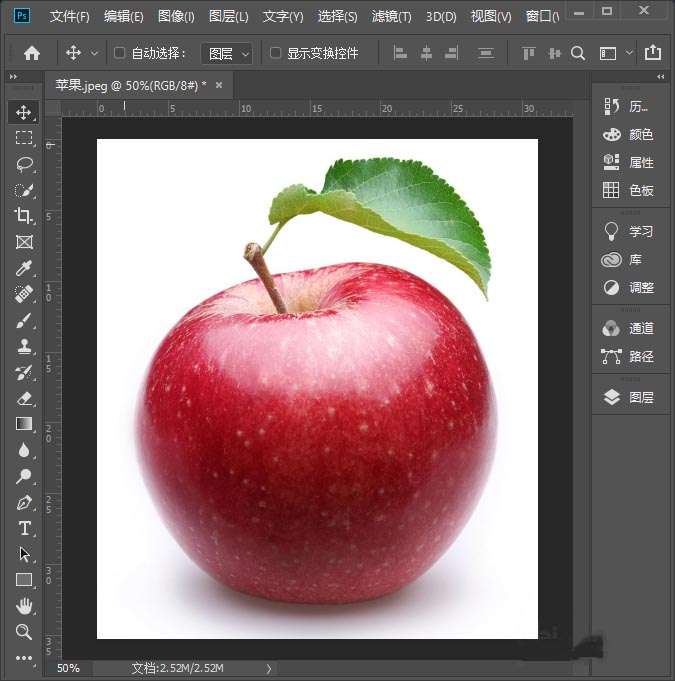
接着,我们在图片上面拖入一张水花的图片。现在看到水花的背景是黑色的,不要紧,如图所示。
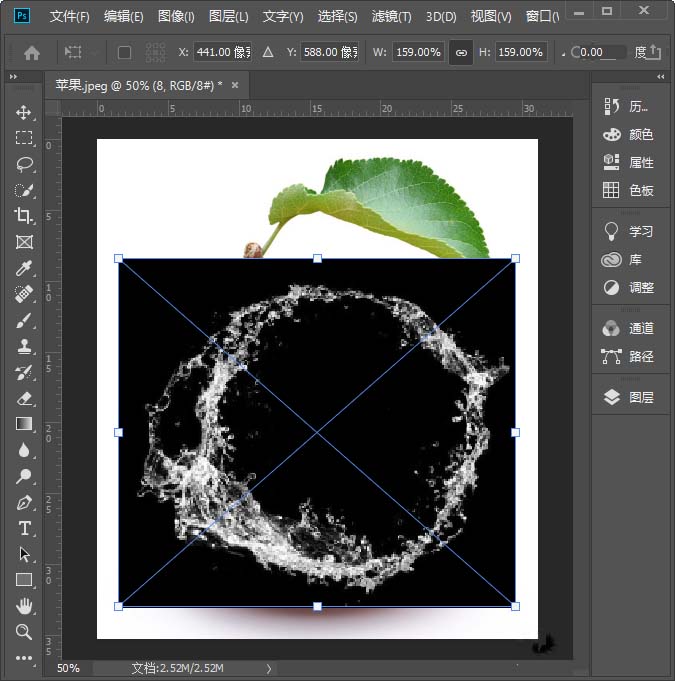
我们选中水花的图层,把图层样式设置为【滤色】,这样黑色的背景就自动消失了,如图所示。
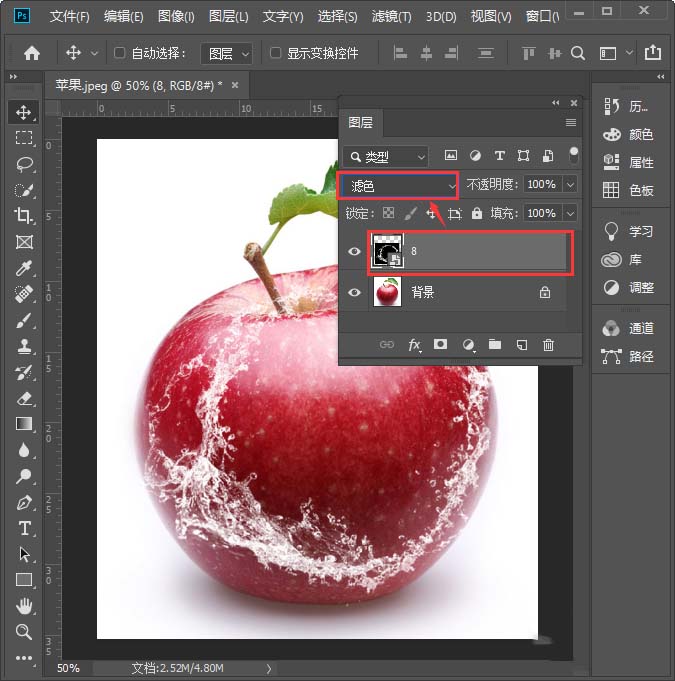
接下来,我们按住【CTRL+T】把水花调整好合适的大小,如图所示。
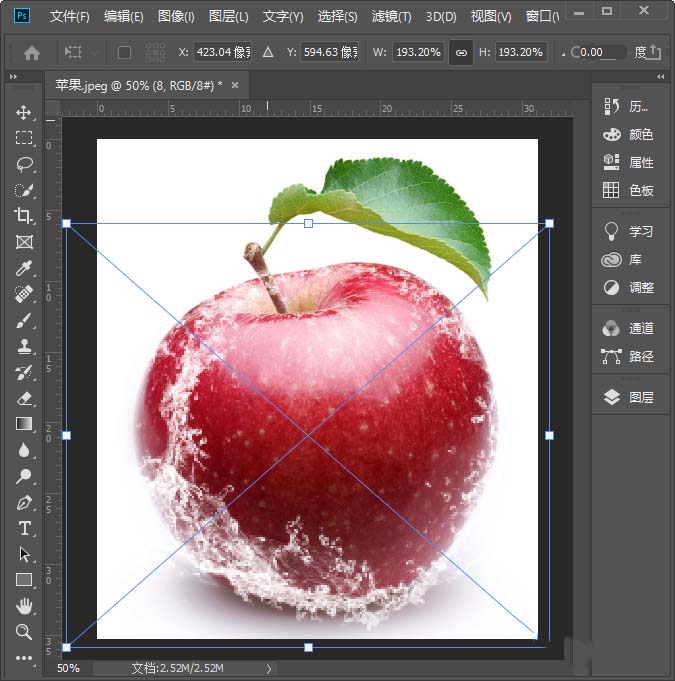
我们继续选中水花的图层,给它添加一个白色的【蒙版】,如图所示。
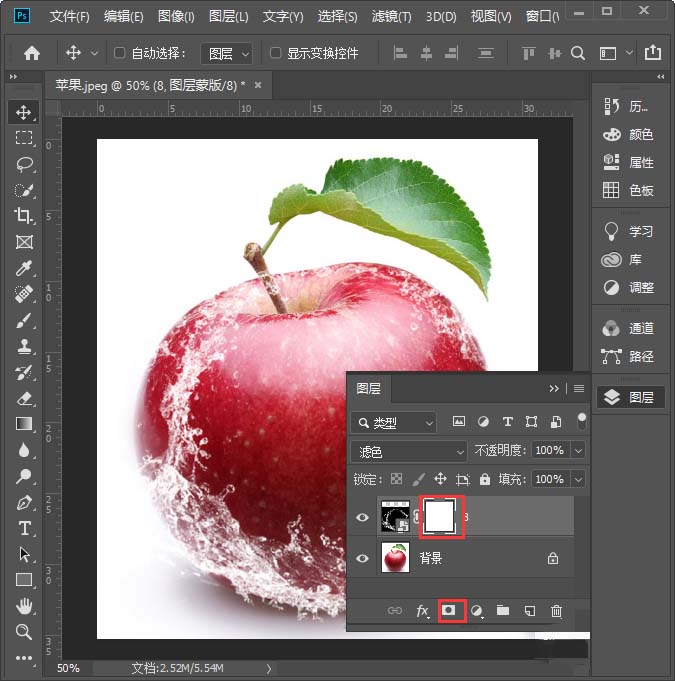
我们用黑色的【画笔】,把遮住的部分涂抹掉就完成了,如图所示。
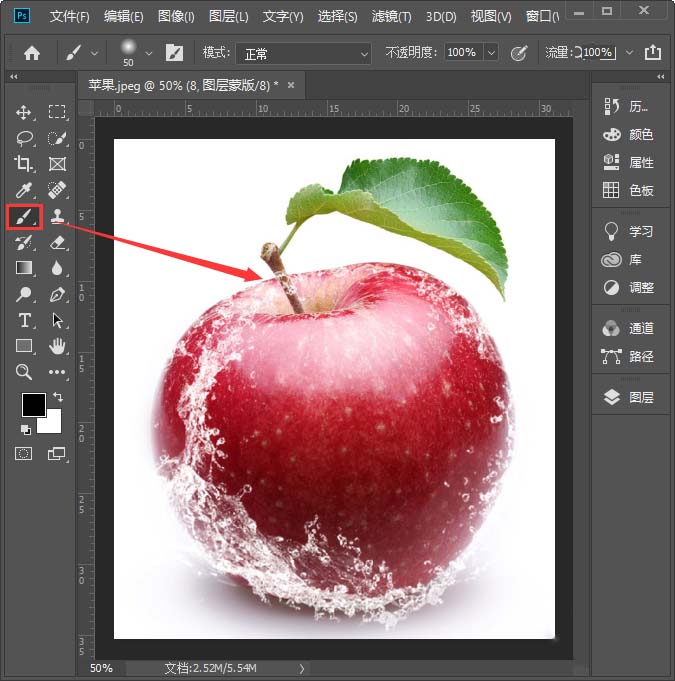
最后,我们来看一下,图片加上水花之后的效果,如图所示。
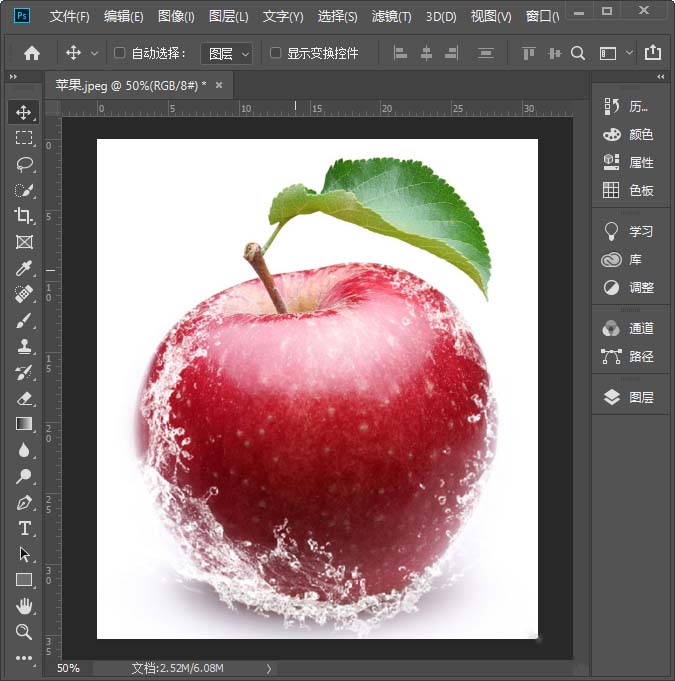
以上便是PSD素材网(www.PSD.cn)小编为大家分享的"ps怎么做出水花效果 ps给苹果添加喷溅水花效果图文教程"的全部内容,希望能够帮到你,PSD素材网(www.PSD.cn)持续发布更多资讯,欢迎大家的关注。
-

PS立体字效果制作教程 PS制作金色立体字效果文字"王者归来"
2022-10-10 7
-

教你用PS合成制作超炫的火焰骷髅骑士图片教程
2022-10-10 19
-

PS创意合成人物脚下的微小魔法师效果教程
2022-10-10 9
-

PS怎么做一个月亮出来 PS合成创意灯泡月亮图文教程
2022-10-10 11
-

教你用PS创意合成制作追月亮的女子奇幻场景教程
2022-10-10 7
-

用PS合成制作少女与鹿奇幻场景教程
2022-10-10 4
-

如何用PS给人物换脸方法 PS人脸换虎脸详细换脸教程
2022-10-10 7
-

小鹿创意场景合成教程-用PS合成月光下的小鹿创意图片教程
2022-10-10 6
-

如何用PS合成万家灯火场景 PS制作万家灯火浪漫场景教程
2022-10-10 6
-

PS创意酒瓶合成教程 通过PS合成一款创意水花酒瓶
2022-10-10 5
-

PS合成制作逼真超酷鳄鱼汽车详细教程
2022-10-10 6
-

PS合成制作一款创意橙子咖啡杯教程
2022-10-10 6
-

禁烟公益海报怎么制作?在PS中合成禁烟主题的公益海报教程
2022-10-10 4
-

PS创意合成制作梦幻森林里的童年蜗牛骑士详细教程
2022-10-10 5
-

用PS创意合成人物走进手机屏幕教程
2022-10-10 10
-

PS如何制作故地重游效果 PS老地方故地重游的逼真效果教程
2022-10-10 7
-

如何用PS制作蓝色奇幻森林场景教程
2022-10-10 9
-

如何用PS合成制作环保海报 PS制作环保主题"自由与干旱"创意海报
2022-10-10 6
-

PS打散人物特效怎么做 PS制作人像打散海报实例教程
2022-10-10 7
-

PS合成一张蓝莓果酱宣传海报美工教程
2022-10-10 4
-

如何用PS制作矿泉水海报 PS合成制作矿泉水海报效果教程
2022-10-10 10